Cara mengemas kini pemacu menggunakan command prompt di Windows 10/11
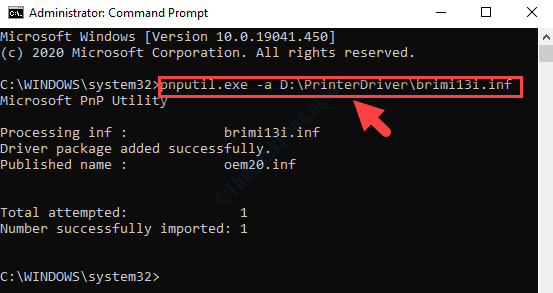
- 2518
- 49
- Don Will
Command Prompt adalah salah satu alat yang dapat membantu anda dengan banyak perkara di PC Windows anda, seperti, memasang/menyahpasang aplikasi, mendaftarkan/mendaftarkan semula program, menjalankan imbasan sistem, menetapkan kesilapan, dan banyak lagi. Selain itu, ia juga dapat membantu anda mengemas kini OS Windows anda menggunakan arahan.
Malah, anda juga boleh mengemas kini pemacu Windows 10 anda menggunakan arahan arahan. Menggunakan command prompt boleh menjadi lebih mudah terutamanya apabila kaedah biasa gagal atau jika anda hanya selesa dengan ini. Windows dilengkapi dengan pnputil bersepadu.Alat EXE yang membolehkan pemilik sistem (pentadbir) memuat turun pakej pemacu, memasang pemacu, dan bahkan mengemas kini atau mengeluarkan pemandu dari senarai pemandu.
Alat ini juga menarik senarai pakej pemandu yang sudah dipasang di katalog pemandu. Untuk mendapatkan senarai katalog pemandu, anda mesti menjalankan pnputil.perintah utiliti exe dalam command prompt. Mari kita lihat bagaimana.
Penyelesaian: Mengemas kini pemacu menggunakan command prompt
*Catatan - Kaedah Prompt Command tidak akan mendapat pakej pemacu dari web. Anda mesti memuat turun pakej pemacu sendiri dengan melawat laman web OEM atau dengan hanya memindahkannya ke komputer anda menggunakan pemacu pen atau bentuk penyimpanan luaran yang lain.
Setelah pakej pemacu disalin ke komputer anda, anda boleh menggunakan pnputil.alat exe bersama dengan pemacu sama ada memasang pemacu atau mengemas kini. Walau bagaimanapun, anda perlu menyebut laluan ke fail INF yang mengandungi maklumat pemandu yang perlu dipasang.
Langkah 1: Navigasi ke Mula butang (Ikon Windows) di sebelah kiri bawah desktop anda. Jenis Arahan prompt Dalam bidang carian.
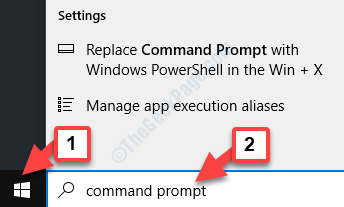
Langkah 2: Klik kanan atas hasilnya dan pilih Jalankan sebagai pentadbir dari menu klik kanan untuk dibuka Arahan prompt dengan hak pentadbir.
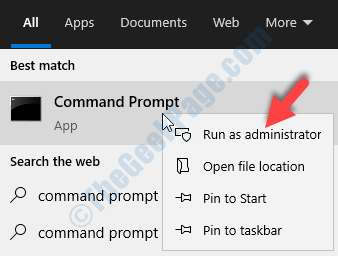
Langkah 3: Di dalam Arahan prompt tetingkap menjalankan arahan di bawah untuk menarik sintaks dan contohnya, dan memukul Masukkan:
pnputil
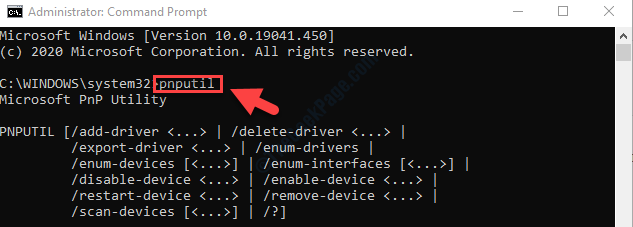
Cara Menambah Pemandu
Langkah 1: Pergi ke lokasi folder di Penjelajah fail, di mana folder pemandu yang dikehendaki disimpan.
Contohnya, fail kami dimuat turun dan disimpan di Muat turun folder.
Langkah 2: Sekali di lokasi folder, salin folder pemacu.
Contohnya, kami telah memuat turun a Mesin pencetak pemandu di sini, jadi kami menyalin folder pemandu.
*Catatan: Untuk memeriksa sama ada fail persediaan adalah .Inf fail, buka folder pemacu dan klik kanan pada fail tetapkan pemacu. Klik untuk membuka Sifat dari menu klik kanan dan bawah Umum> Jenis Fail> .fail inf.
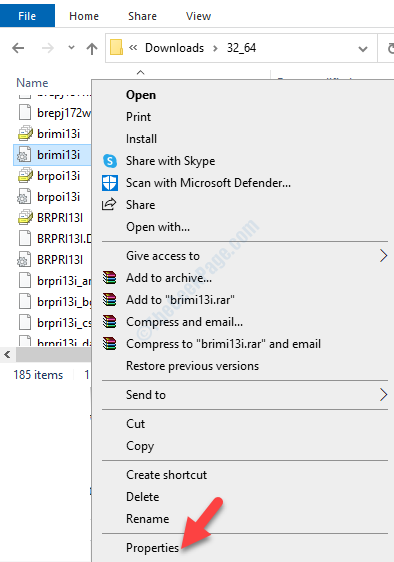
Langkah 3: Sekarang, pergi ke pemacu yang anda inginkan (kami memilih D Drive) dan tampal folder yang disalin. Namakan sesuatu yang mudah diingat.
Contohnya, kami menamakan fail sebagai Pemandu Pencetak.
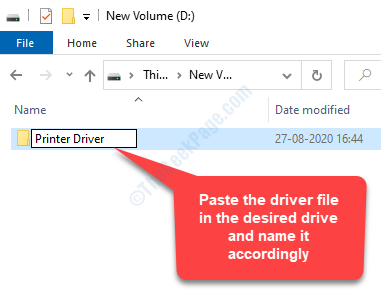
Langkah 4: Kembali kepada Command prompt (mod admin) seperti yang ditunjukkan di atas, dan jalankan arahan untuk menambah dan memasang pakej pemacu dalam format di bawah, dan tekan Masukkan:
pnputil.exe -a path_of_the_folder_in_which_driver_is_present \ driver_name.Inf
Oleh itu, kerana kami menyimpan folder pemacu dalam pemacu D dan fail yang akan dipasang adalah Brimi13i (.Fail Inf), Perintah akan kelihatan seperti ini:
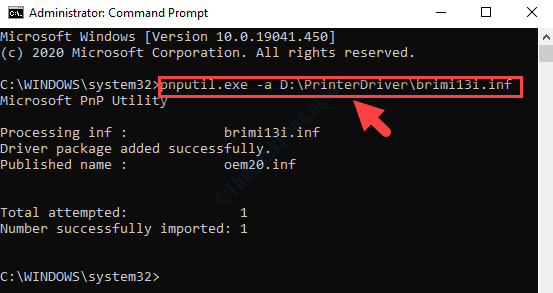
Cara memadam pemacu yang dipasang
Setiap pemacu yang dipasang sebagai nombor OEM. Sekiranya anda tidak mengetahui nombor OEM pemandu yang ingin anda padamkan, ini adalah bagaimana anda boleh menyemak:
Langkah 1: Pergi ke Arahan prompt tetingkap dalam mod admin, dan jalankan arahan di bawah.Hit Masukkan:
pnputil.exe -e
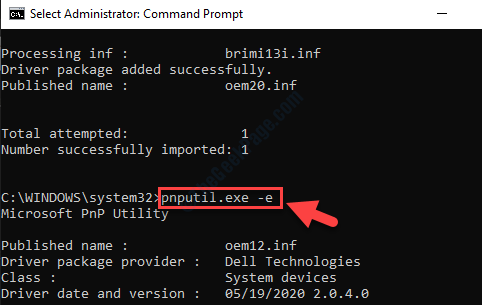
Langkah 2: Periksa Nombor OEM untuk pemacu yang dikehendaki dan perhatikannya.
Contohnya, kami mahu memadamkan Mesin pencetak Pakej Pemandu. The Nombor OEM untuk Mesin pencetak pemandu (Peranti pengimejan) adalah OEM20.Inf.
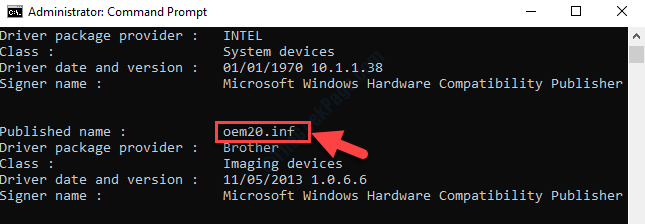
Langkah 3: Sekarang, jalankan arahan untuk memadam pakej pemacu dalam format di bawah dan tekan Masukkan:
pnputil.nombor OEM exe
Oleh itu, kerana kami mencatat nombor OEM pemandu pencetak, perintah itu akan kelihatan seperti ini:
pnputil.exe -d OEM20.Inf
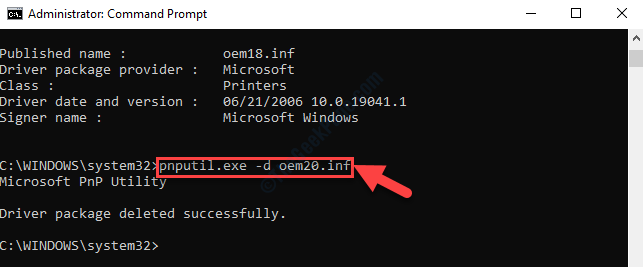
Cara Menambah Pelbagai Pakej Pemandu
Langkah 1: Buka Arahan prompt dengan hak admin seperti yang ditunjukkan dalam kaedah pada mulanya. Kemudian jalankan arahan dalam format di bawah:
pnputil.exe -a drive \ oem \*.Inf
Itu sahaja. Begitulah cara anda boleh menambah dan memadam pakej pemacu menggunakan command prompt.
- « Ikon Pusat Tindakan hilang dari Windows 10 Taskbar Fix
- Windows Firewall tidak dapat mengenali rangkaian domain di Windows 10 Fix »

